როგორ დავრწმუნდეთ, რომ Microsoft-ის გუნდების შეხვედრის მოწვეული პირები დაელოდებიან ფოიეში
Miscellanea / / March 17, 2022
Microsoft Teams ცდილობს გაიმეოროს და გააუმჯობესოს ვირტუალური შეხვედრის გამოცდილება მომხმარებლებისთვის. ეს ხელს უწყობს იმის უზრუნველსაყოფად, რომ ვირტუალური შეხვედრის გამოცდილება მომხმარებელთა მცირე განსხვავებაა ფიზიკური შეხვედრებისგან. ამის მაგალითია Microsoft Teams-ის ლობის ფუნქცია.

როგორც წესი, კართან დამსწრე აკონტროლებს შეხვედრების დარბაზში წვდომას. ეს ხელს უშლის დაუპატიჟებელ სტუმრებს შემოსვლას ან უზრუნველყოფს შეხვედრის მასპინძლებს საკმარის დროს დარჩენას სხვა სტუმრების შეერთებამდე. Microsoft Teams ლობის ფუნქცია მუშაობს ისევე, როგორც ფიზიკური მოსაცდელი ოთახი. აქ მოცემულია მისი გააქტიურების ორი გზა თქვენი ვირტუალური შეხვედრებისთვის.
რა უნდა გაითვალისწინოთ Microsoft-ის გუნდების ლობის მართვისას
აქ არის ის, რაც უნდა გაითვალისწინოთ, როდესაც ცდილობთ აკონტროლოთ შეხვედრის მოწვეულთა წვდომა:
- ზოგიერთი ორგანიზაციისთვის, ორგანიზაციის ადმინისტრატორი აკონტროლებს შეხვედრის მონაწილეთა ნაგულისხმევ პარამეტრებს.
- როგორც შეხვედრის ორგანიზატორი, თუ თქვენ გყავთ მოწვეული მონაწილეები თქვენი ორგანიზაციიდან, მათ შეიძლება მიეცეთ საშუალება ნაგულისხმევად გადალახონ შეხვედრის ოთახი.
ლობის ჩართვა შეხვედრების ვარიანტების რედაქტირებით
თუ თქვენი ორგანიზაციის ადმინისტრატორი აკონტროლებს შეხვედრის ნაგულისხმევ პარამეტრებს, თქვენ მაინც შეძლებთ მართოთ თქვენს შეხვედრაზე წვდომა. შეხვედრის დაწყებამდე ამის გაკეთება შეგიძლიათ შეხვედრის ვარიანტებით. აი, როგორ მუშაობს:
Ნაბიჯი 1: გაუშვით თქვენი Microsoft Teams აპი.

ნაბიჯი 2: დააწკაპუნეთ კალენდრის ხატულაზე მარცხენა მხარეს.

ნაბიჯი 3: დააწკაპუნეთ ახალი შეხვედრის ხატულაზე, რათა დაგეგმოთ შეხვედრა ყველაზე მარჯვენა კუთხეში.

ნაბიჯი 4: დაამატეთ საჭირო დამსწრეები და შეხვედრის სხვა დეტალები და გაგზავნეთ მოწვევა.

ნაბიჯი 5: დაუბრუნდით კალენდრის ხედს და გახსენით შეხვედრა, რომელიც ახლახან დაგეგმეთ.

ნაბიჯი 6: დააწკაპუნეთ ამომხტარ ფანჯარაზე შეხვედრის პარამეტრების გასახსნელად.

ნაბიჯი 7: გადადით Microsoft Teams-ის ზედა პარამეტრებზე და აირჩიეთ შეხვედრის ოფციები. ეს გახსნის გვერდს თქვენს ბრაუზერში.

ნაბიჯი 8: თქვენი ახალი შეხვედრისთვის ნაჩვენები ვარიანტებზე. დააწკაპუნეთ ჩამოსაშლელ პუნქტზე „ვის შეუძლია გვერდის ავლით ლობის?“ ოფცია.
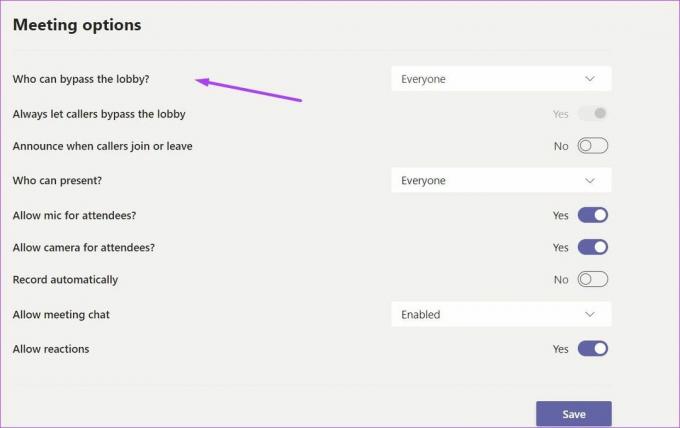
ნაბიჯი 9: დააწკაპუნეთ ჩამოსაშლელ ისარზე, რათა გამოავლინოთ ვარიანტების სია და აირჩიეთ „მხოლოდ მე“ სიის ბოლოში.

ნაბიჯი 10: დააჭირეთ ღილაკს შენახვა.

ნაბიჯი 11: შეუერთდით შეხვედრას და დაელოდეთ თქვენს შეხვედრის მონაწილეებს. როდესაც რომელიმე მათგანი უერთდება შეხვედრას, თქვენ უნდა მიიღოთ შეტყობინება, რომელიც გაცნობებთ ფოიეში დამსწრეთა შესახებ.

ნაბიჯი 12: შეგიძლიათ დააწკაპუნოთ Admit-ზე, რათა დაამატოთ რომელიმე მათგანი შეხვედრაზე. მეორეს მხრივ, შეგიძლიათ დააწკაპუნოთ ლობის ნახვაზე, რათა ნახოთ ყველა ფოიეში.

ნაბიჯი 13: გადადით პანელზე მარჯვნივ, რომ ნახოთ ყველა ადამიანი ფოიეში. თქვენ შეგიძლიათ აირჩიოთ მონაწილეების დაშვება ან უარყოფა √ (შემოწმება) ან × (ჯვარედინი) დაწკაპუნებით.
თქვენ შეგიძლიათ აირჩიოთ სხვა პარამეტრები, როდესაც არჩევთ, ვინ შეძლებს გვერდის ავლით ლობის. მაგალითად, თუ აირჩევთ ადამიანებს, რომლებსაც ვიწვევ, მხოლოდ ამ ადამიანებს შეუძლიათ ამ შეხვედრის ლობის გვერდის ავლით.
ლობის ჩართვა მონაწილეთა პარამეტრების შეცვლით
თუ დაგავიწყდათ შეხვედრის პარამეტრების დარეგულირება მის დაწყებამდე, არ ინერვიულოთ. თქვენ მაინც შეგიძლიათ შეზღუდოთ წვდომა სხვა მოწვეულებისთვის. თქვენ მხოლოდ უნდა შეცვალოთ მონაწილის პარამეტრები თქვენი შეხვედრის დროს. აი, როგორ მუშაობს:
Ნაბიჯი 1: გუნდების შეხვედრის ფანჯარაში გადაიტანეთ კურსორი მარჯვნივ და დააწკაპუნეთ სამი ელიფსის ღილაკზე, სხვაგვარად ცნობილი როგორც სხვა ქმედებები.

ნაბიჯი 2: დააწკაპუნეთ შეხვედრის ვარიანტებზე და ამან უნდა გახსნას ახალი პანელი თქვენი შეხვედრის ფანჯარაში.

ნაბიჯი 3: თქვენი ახალი შეხვედრისთვის ნაჩვენები ვარიანტებზე. დააწკაპუნეთ ჩამოსაშლელ გვერდით ვის შეუძლია გვერდის ავლით ლობის?

ნაბიჯი 4: დააწკაპუნეთ ჩამოსაშლელ ისარზე, რათა გამოაჩინოთ ვარიანტების სია და აირჩიეთ მხოლოდ მე.

ნაბიჯი 5: დააწკაპუნეთ შენახვაზე.

ნაბიჯი 6: დაბრუნდით თქვენს შეხვედრაზე და ახალი მონაწილეები ახლა დაელოდებიან ფოიეში. როდესაც რომელიმე მათგანი შეუერთდება შეხვედრას, თქვენ უნდა მიიღოთ სწრაფი ინფორმირება დამსწრეების შესახებ ფოიეში.

ნაბიჯი 7: შეგიძლიათ დააწკაპუნოთ Admit-ზე, რათა დაამატოთ რომელიმე მათგანი შეხვედრაზე. მეორეს მხრივ, შეგიძლიათ დააწკაპუნოთ ლობის ნახვაზე, რათა ნახოთ ყველა ფოიეში.

ნაბიჯი 8: გადადით პანელზე მარჯვნივ, რომ ნახოთ ყველა ადამიანი ფოიეში. თქვენ შეგიძლიათ დაეთანხმოთ ან უარყოთ ნებისმიერი მონაწილე √ (შემოწმება) ან × (ჯვარი), შესაბამისად.
გუნდების შეხვედრებზე დასწრების ჩამოტვირთვა
თუ შეხვედრის მოწვევის სიაში რამდენიმე ადამიანი გყავთ, შეიძლება რთული იყოს თვალყური ადევნოთ ვინ იყო დამსწრე. იმისათვის, რომ თავი დააღწიოთ გონებრივ ჩანაწერებს, შეგიძლიათ ჩამოტვირთეთ გუნდების შეხვედრაზე დასწრება შეხვედრის დროს და მის შემდეგ.
ბოლოს განახლდა 2022 წლის 08 მარტს
ზემოთ მოყვანილი სტატია შეიძლება შეიცავდეს შვილობილი ბმულებს, რომლებიც დაგეხმარებათ Guiding Tech-ის მხარდაჭერაში. თუმცა, ეს არ იმოქმედებს ჩვენს სარედაქციო მთლიანობაზე. შინაარსი რჩება მიუკერძოებელი და ავთენტური.



